
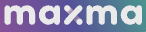
Передача заявок из форм Wix в другие сервисы → Создание клиента в maxma.com
Получайте заявки оставленные в формах сайтов, сделанных на Wix
и пробрасывайте заявки в maxma.com
Выберите источник "Webhook". Нажмите "Сохранить".

Получение заявок из форм Wix
Авторизируйтесь в сервисе wix.com. Перейдите в настройки своего аккаунта.
Шаг 1. Перейдите в раздел "Автопроцессы" на панели управления аккаунта.

Шаг 2. Нажмите кнопку "Новый автопроцесс" в правом верхнем углу.

Шаг 3. Нажмите "Начать с нуля" или выберите уже готовые стандартные автопроцессы.

Шаг 4. Щелкните по названию, чтобы дать имя вашему автопроцессу и выберите для него триггер "Wix Формы".

Шаг 5. Выберите "Отправить по WebHook" в качестве действия автопроцесса.

В поле "Целевой URL" введите ссылку из источника данных в созданной обработке

Нажмите кнопку "Включить".

Теперь каждый раз, когда клиент заполнит форму на вашем сайте, будет срабатывает автопроцесс.
Обработка поступивших данных
Зайдите в обработку. Нажмите в действиях кнопку "Добавить".

Выберите в списке действий "JSON Парсер".

Настройте парсер на получение тех значений, которые вы будете передавать далее в CRM, на почту или в мессенджер.

Стандартные поля wix-формы и путь к ним
name → [''data"]["contact"]["name"]["first"]
phone → [''data"]["contact"]["phones"]["0"]["phone"]
email → [''data"]["contact"]["email"]
Если заполнение какого-то поля в вашей wix форме необязательно, необходимо выбрать "Вернуть пустое значение" рядом с соотвестующим параметром. Нажмите кнопку "Сохранить".
Отправка заявки в maxma.com
Шаг 1. Добавьте действие "HTTP-запрос"
Выберите действие "HTTP-запрос"

Заполните параметры формы. Пример на изображении ниже.
Адрес: https://api.maxma.com/new-client
Тело:
{
"client":{
"phoneNumber":"номер телефона",
"email":"почта",
"fullName":"ФИО",
"gender":1,
"card":"2222000257862"
}
}
Список основных полей, которые можно передать в сервис Maxma:
phoneNumber - номер телефона
fullName - Фамилия, имя и отчество одной строкой
card - Штрих-код карты
gender - Пол Значения
- 0 — пол неизвестен,
- 1 — мужской,
- 2 — женский
Полный список полей можно найти в документации maxma по ссылке: https://docs.maxma.com/api/#tag/Rabota-s-klientskoj-bazoj/paths/~1new-client/post
Заголовки:
X-Processing-Key: секретный ключ для подключения к API (выдается менеджером MAXMA)
Content-Type: application/json
Accept: application/json
Нажмите на кнопку "Сохранить".
На этом настройка действия закончена.
После выполнения действия отправки данных, сервис Maxma присылает ответы.
При успешном создании клиента:
{
"client":{
"phoneNumber":"+779******",
"card":222********891,
"cardString":"222********891",
"name":"Max",
"fullName":"Max",
"gender":1,
"email":"ds*********.ru",
"level":1,
"isEmailSubscribed":true,
"isPhoneSubscribed":true,
"bonuses":0,
"pendingBonuses":0
},
"bonuses":[
]
}
Также может сообщать об ошибках:
{"errorCode":25,"description":"Карта уже привязана к другому клиенту"}
В интерфейсе Maxma в разделе maxma.com/#/app/clients отобразится новый клиент, созданный после запроса. Пример на скрине ниже:

Запустите обработку
Нажмите на кнопку "Запустить"

С этого момента данные будут обрабатываться.
Как все будет работать?
- В обработку будут поступать данные из настроенного вами "Источника данных"
- Поочередно будут выполняться все действия, которые вы настроили
- Все поступающие в обработку данные, а также статус и история их обработки будут отражаться в "Истории операций"

В случае возникновения каких-либо ошибок в процессе обработки, вы получите письмо-уведомление на email.
Если вы обнаружили ошибку или неточность в описании, либо что-то не понятно, напишите нам в чат на сайте. Мы внесем правки.





